Bạn đang xem bài viết Cách sửa lỗi Windows ‘Local Security protection is off. Your device may be vulnerable’ tại Pgdphurieng.edu.vn bạn có thể truy cập nhanh thông tin cần thiết tại phần mục lục bài viết phía dưới.
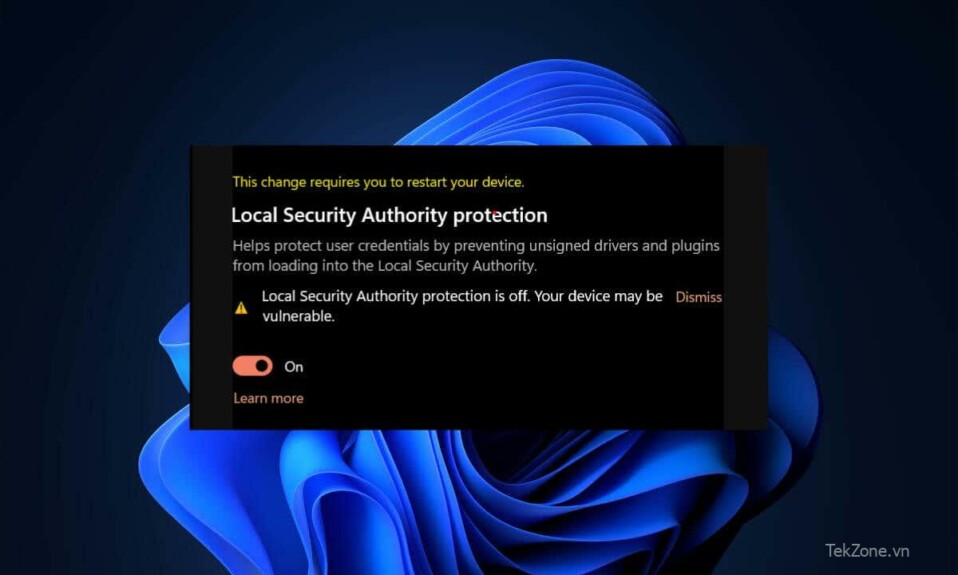
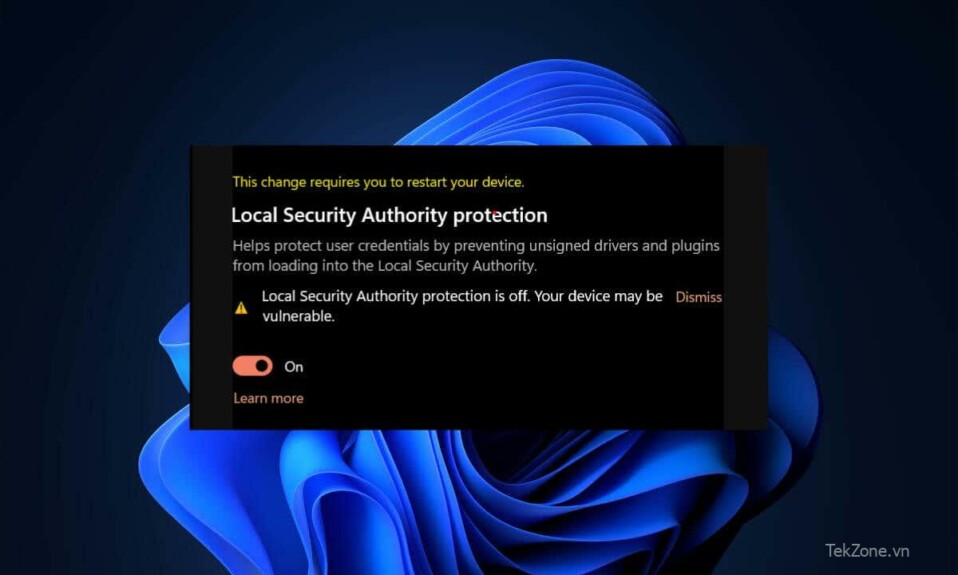
Bạn có tiếp tục nhận được thông báo “Local Security protection is off. Your device may be vulnerable.” thông báo mỗi khi bạn khởi động vào khu vực màn hình của Windows 11? Bài viết dưới đây, Tekzone sẽ hướng dẫn khắc phục lỗi này sẽ giải thích lý do điều đó xảy ra và bạn có thể làm gì để loại bỏ nó.
I. Local Security Authority Protection trong Windows 11 là gì?
Local Security Authority (LSA) là thành phần hệ thống thực thi các chính sách bảo mật trong Windows 11. Nó xác thực người dùng trong quá trình đăng nhập, tạo mã thông báo truy cập và quản lý chính sách mật khẩu. Quá trình cơ bản là LSASS.exe .
Để tăng cường bảo mật, Windows 11 cung cấp một tính năng gọi là Local Security Authority protection. Nó chạy quy trình LSASS ở chế độ được bảo vệ, chặn tải các driver và plugin chưa được ký và ngăn chặn các cuộc tấn công tiềm ẩn từ mã độc.
II. Tại sao bạn tiếp tục nhận được thông báo “LSA Protection Is Off”
Thông báo “Local Security Authority protection is off” được bật lên sau khi cài đặt Microsoft Defender Antivirus Phiên bản 1.0.2302.21002, bất kể bạn bật hay tắt tính năng này trên máy tính. Microsoft đã thừa nhận đây là sự cố đã biết của Windows 11 phiên bản 22H2 .
III. Cách khắc phục lỗi “Local Security Authority Protection Is Off”
Bạn có ba phương pháp để xử lý cảnh báo bảo mật “Local Security Authority Protection Is Off” liên tục trong Windows 11.
Loại bỏ lỗi : Bất chấp cảnh báo, rất có thể Local Security Authority đang chạy ở chế độ được bảo vệ trên máy tính . Bạn có thể loại bỏ nó một cách an toàn sau khi xác minh trạng thái LSA thông qua Event Viewer.
Cập nhật Windows : Microsoft đã phát hành cách sửa lỗi chính thức với“Update for Microsoft Defender Antivirus antimalware platform – KB5007651 (Version 1.0.2306.10002)”.Bạn có thể cài đặt nó nếu nó có sẵn cho bạn.
Sửa đổi Windows Registry: Có thể sửa đổi Windows Registry hệ thống và kích hoạt thủ công tính năngLocal Security Authority protection để ngăn cảnh báo bảo mật xuất hiện.
Cách 1: Kiểm tra Event Viewer và Loại bỏ
Trừ khi bạn đang cài đặt Windows 11 mới, lỗi “Local Security Authority protection is off” có thể xuất hiện khi tính năng Local Security Authority protection được bật trên hệ thống .
Nếu Microsoft Defender Antivirus phiên bản 1.0.2306.10002 trở lên không có sẵn cho bạn là kiểm tra xem tính năng Local Security Authority protection có hoạt động thông qua Event Viewer. hay không và loại bỏ cảnh báo nếu bạn đã khởi động lại PC của mình ít nhất một lần sau khi nhận được Nó.
Bắt đầu bằng cách xác nhận rằng Local Security Authority đang chạy ở Chế độ được bảo vệ thông qua Event Viewer. Để làm việc đó hãy thực hiện theo các bước sau:
Nhấp chuột phải vào nút Start và chọn Event Viewer.


Mở rộng Windows Logs và chọn System trên thanh bên.
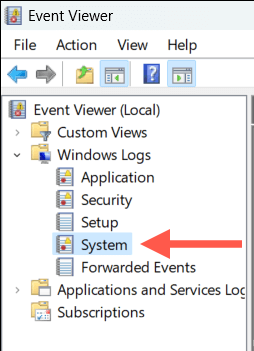
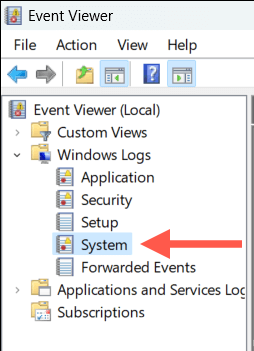
Chọn Find.
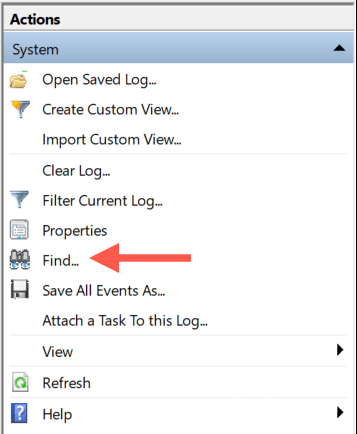
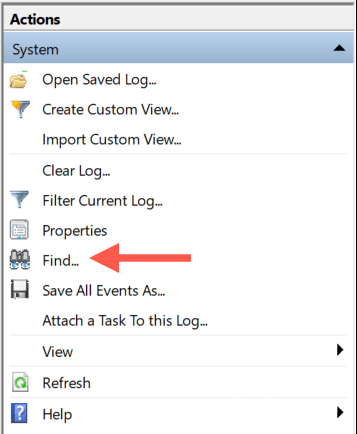
Nhập lsass.exe vào trường Find what và chọn Find next .
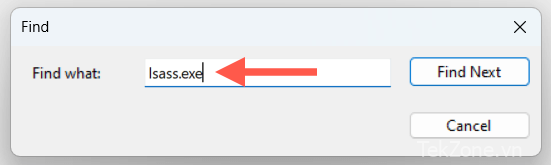
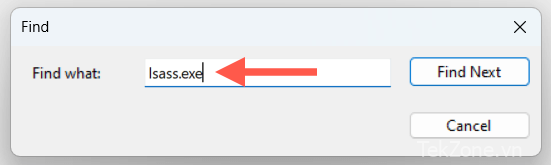
Kiểm tra khung General. Bạn sẽ thấy “LSASS.exe đã được bắt đầu dưới dạng một quy trình được bảo vệ với cấp độ: 4” nếu tính năng Local Security Authority protection đang hoạt động.
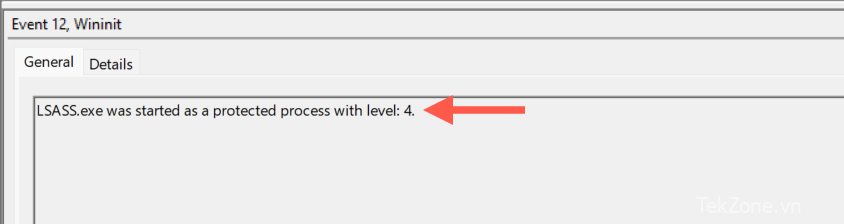
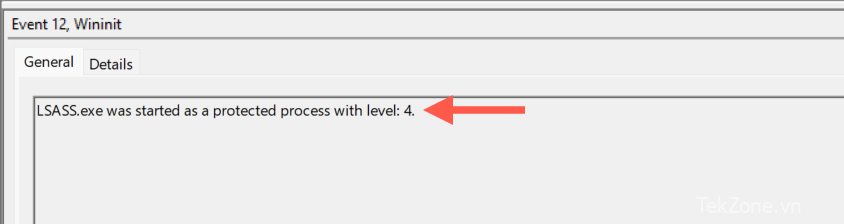
Để loại bỏ thông báo “Local Security Authority protection is off” trong Windows 11:
Khởi động lại máy tính (nếu bạn vẫn cần kể từ khi nhận được thông báo).
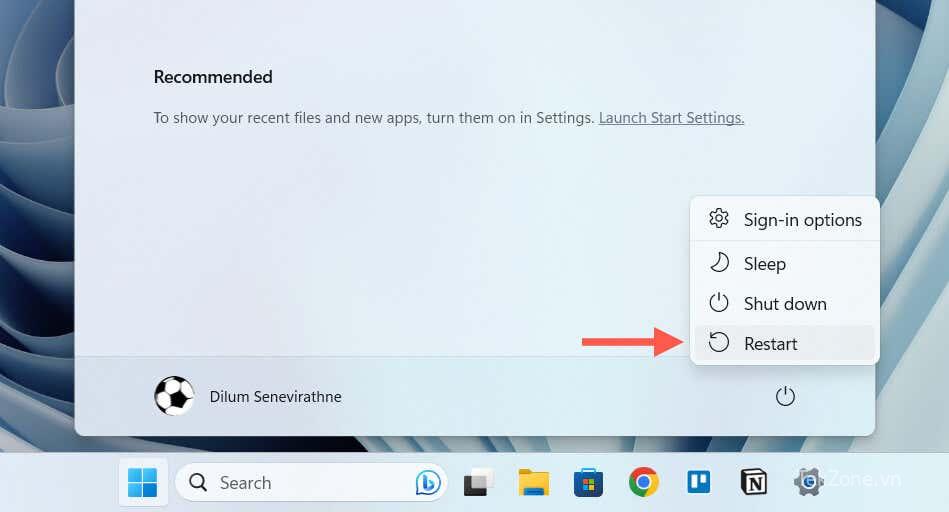
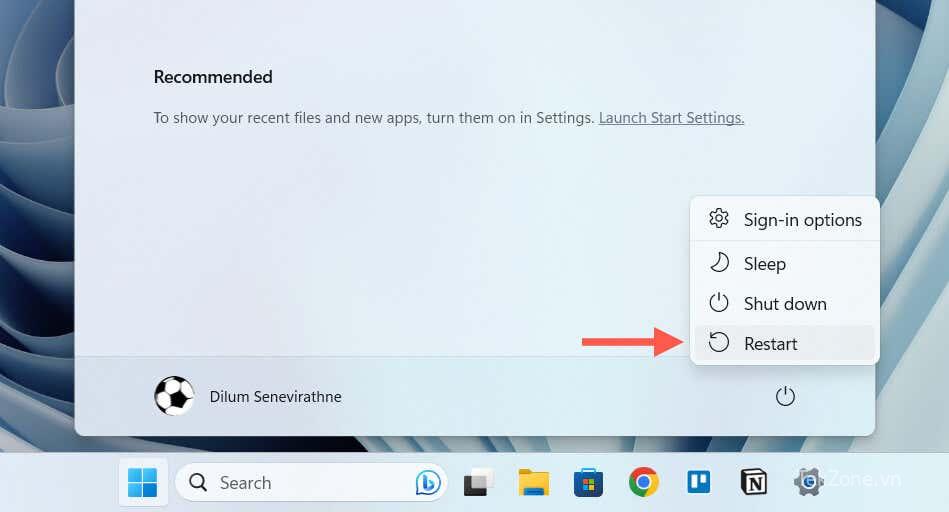
Bấm đúp vào biểu tượng Windows Security trên khay hệ thống.


Chọn Device Security.
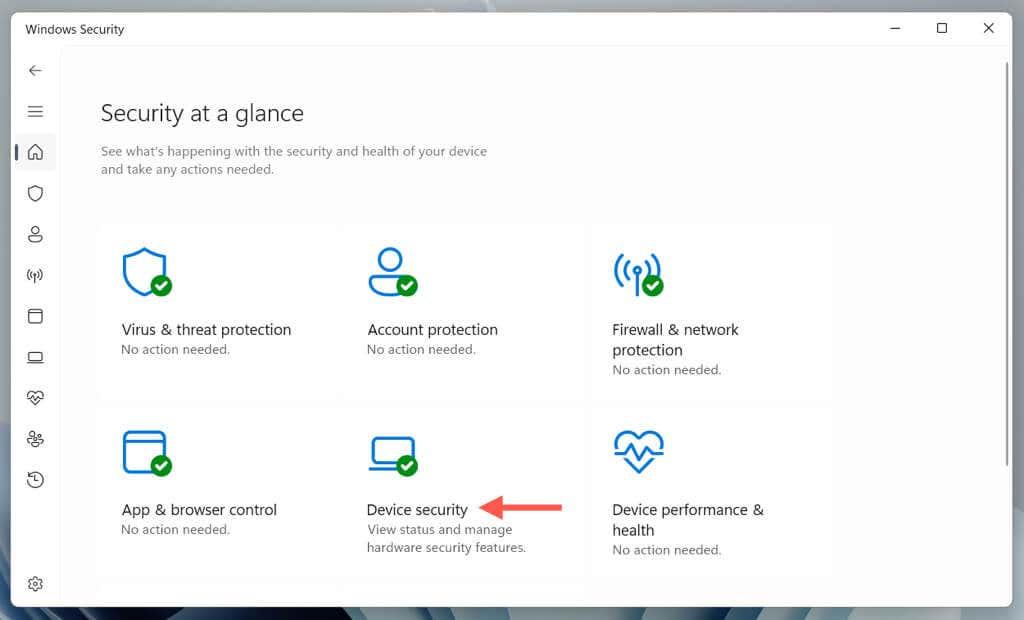
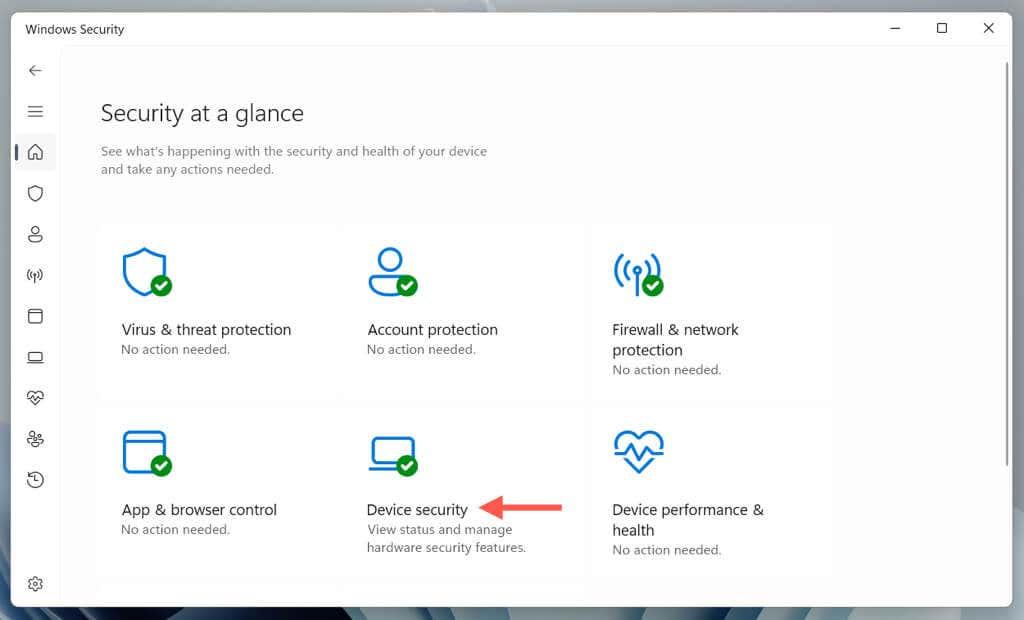
Trong Core isolation, chọn Core isolation details.
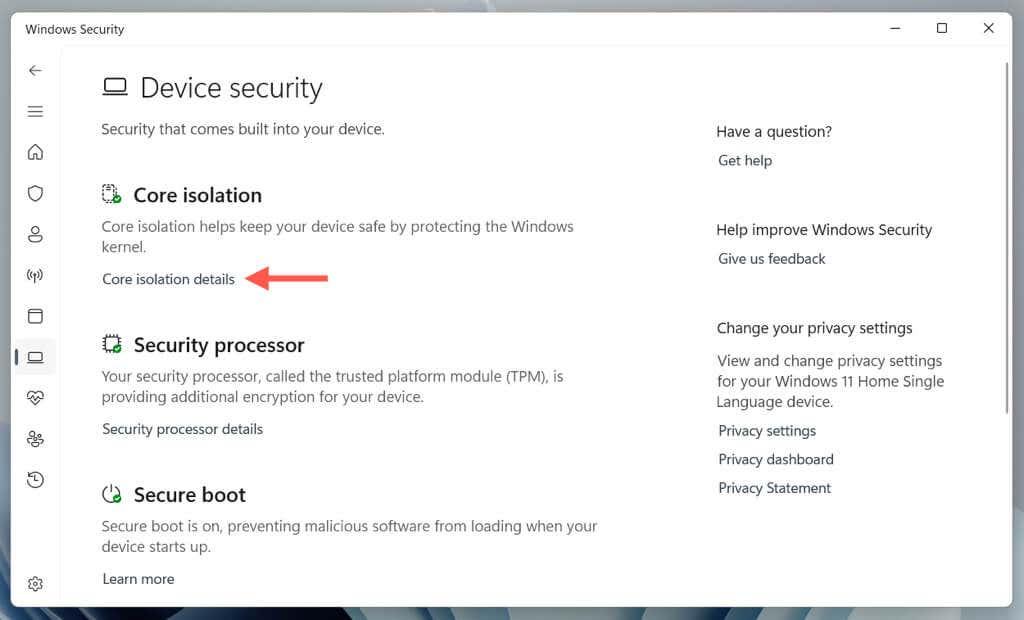
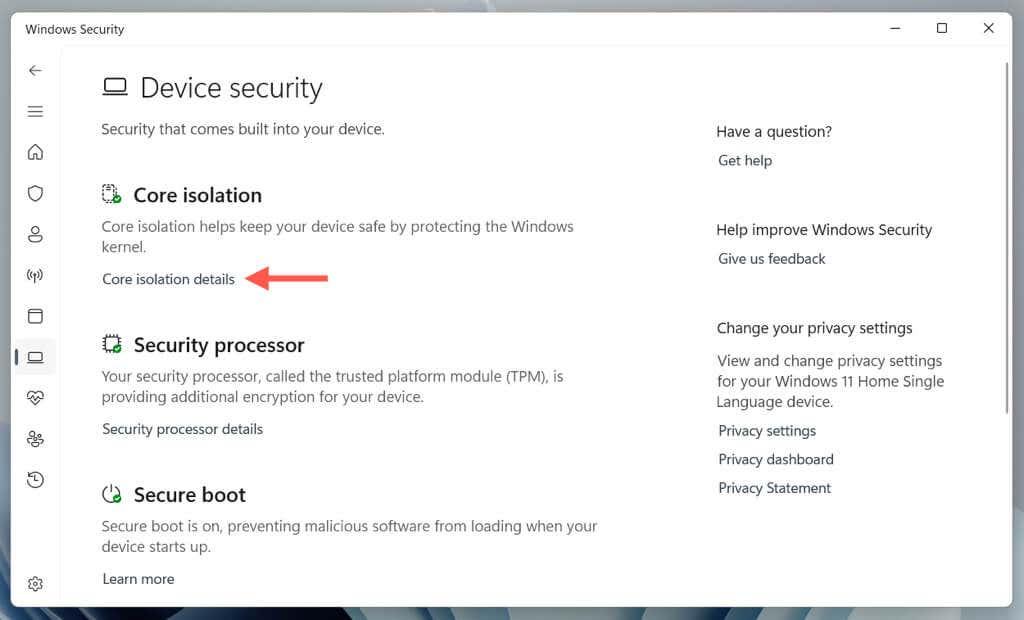
Chọn Dismiss bên cạnh thông báo “Local Security Authority protection is off”.
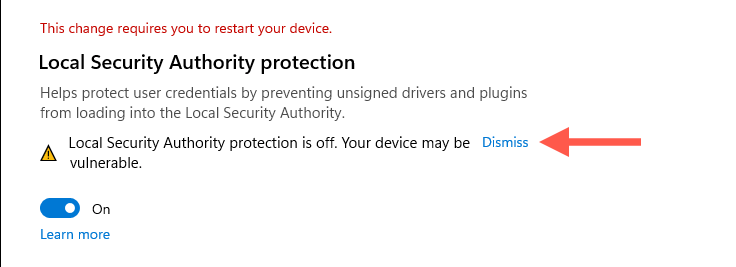
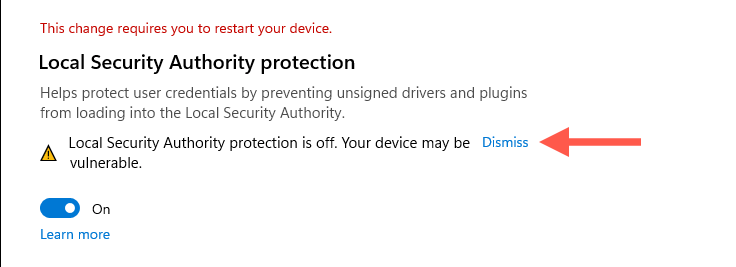
Khởi động lại máy tính và kiểm tra xem cảnh báo “Bảo vệ an ninh cục bộ bị tắt” có tái diễn hay không.
Cách 2: Cập nhật Windows 11
Theo Microsoft, các phiên bản mới hơn của Microsoft Defender Antivirus—Phiên bản 1.0.2306.10002 trở lên—sẽ sửa lỗi “Local Security Authority protection is off” trong Windows 11. Do đó, cài đặt tất cả các bản cập nhật đang chờ xử lý thông qua Windows Update là cách tốt nhất để giải quyết vấn đề vấn đề.
Để làm việc đó:
Nhấp chuột phải vào nút Start ( hình windows màu xanh)và chọn Settings.
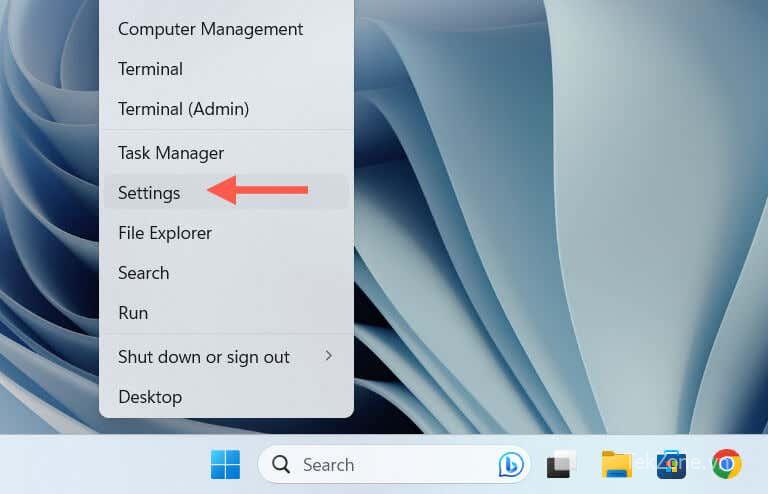
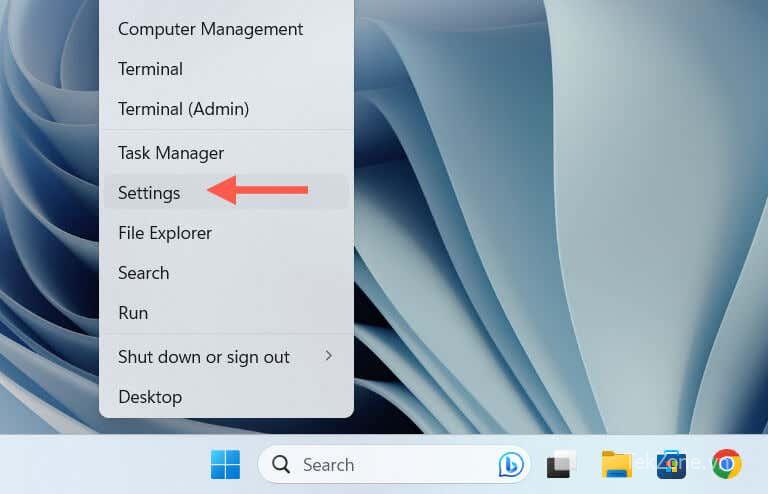
Cuộn xuống thanh bên, chọn Windows Update và chọn Check for updates để bắt đầu quét các bản cập nhật mới.
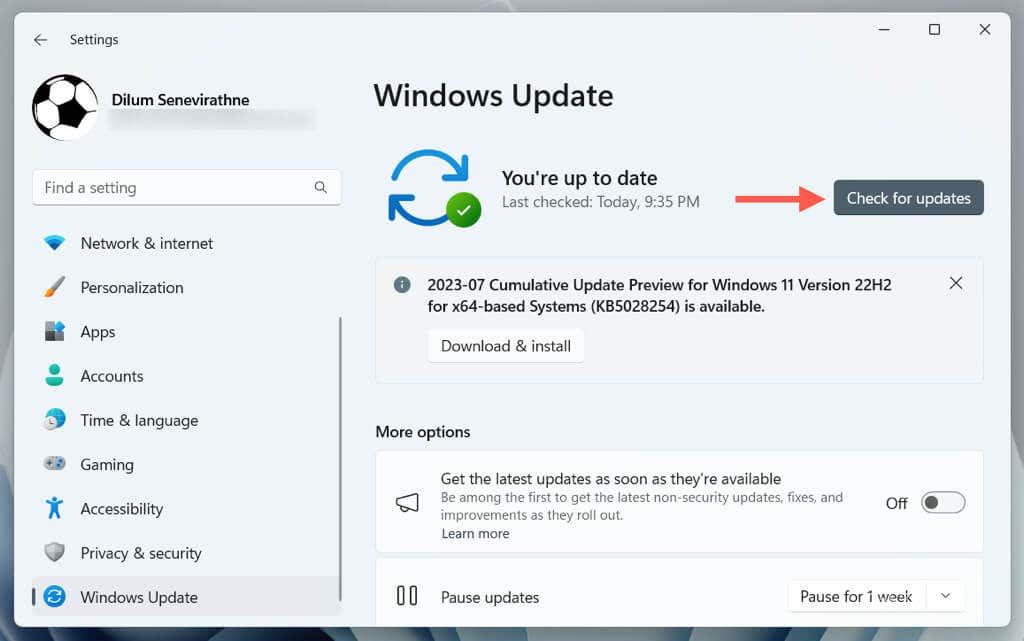
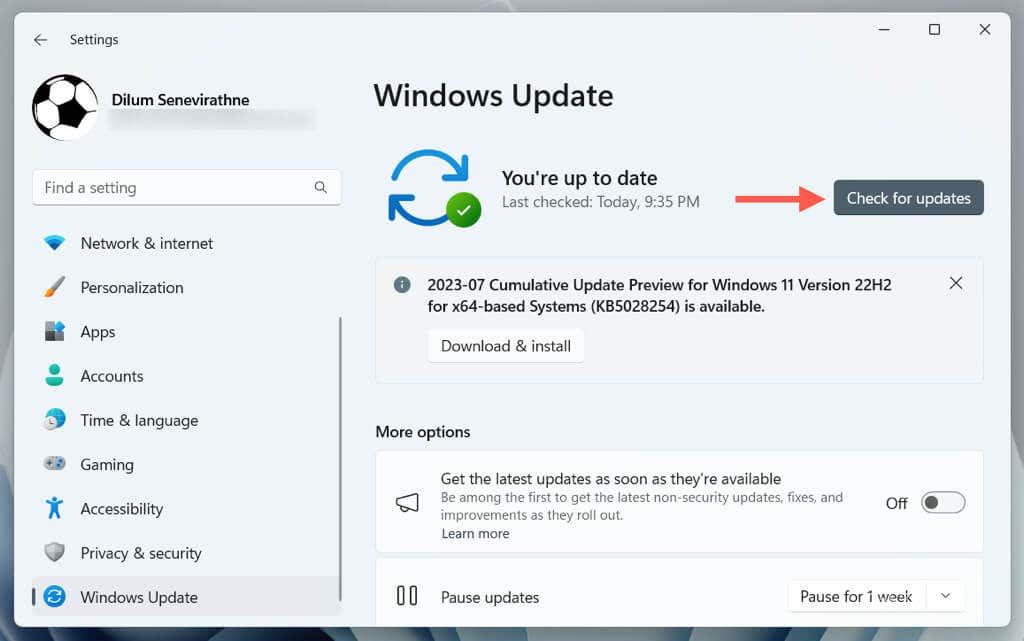
Chọn Download and install để áp dụng tất cả các bản cập nhật đang chờ xử lý cho hệ điều hành và khởi động lại PC sau đó.
Cách 3: Sửa đổi Windows System Registry
Nếu tính năng Local Security Authority protection không hoạt động khi kiểm tra bằng Event Viewer, thì việc cập nhật Windows 11 không giải quyết được lỗi hoặc bạn không có sẵn bản cập nhật mới hơn cho Tính năng chống virus của Bộ bảo vệ Microsoft, bạn phải sửa đổi Windows Registry System để giải quyết lỗi .
Cảnh báo : Microsoft không khuyến nghị các giải pháp thay thế để loại bỏ thông báo bảo mật e “Local Security Authority protection is off”, vì vậy chỉ thực hiện các bước bên dưới nếu các phương pháp trên không thành công. Bạn cũng nên sao lưu sổ đăng ký hệ thống trước khi tiếp tục.
Nhấn Windows + R , nhập regedit vào trường Open và chọn OK .
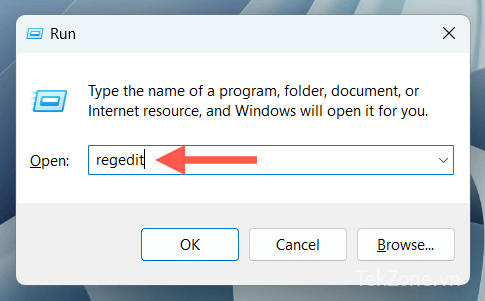
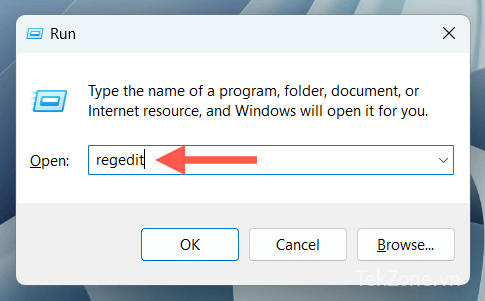
Sao chép và dán đường dẫn sau vào thanh địa chỉ ở đầu cửa sổ Phần mềm chỉnh sửa Windows Registry rồi nhấn Enter :
ComputerHKEY_LOCAL_MACHINESYSTEMCurrentControlSetControlLsa


Đảm bảo Lsa được chọn trên ngăn điều hướng bên trái và bấm đúp vào các mục RunAsPPL và RunAsPPLBoot ở bên phải.
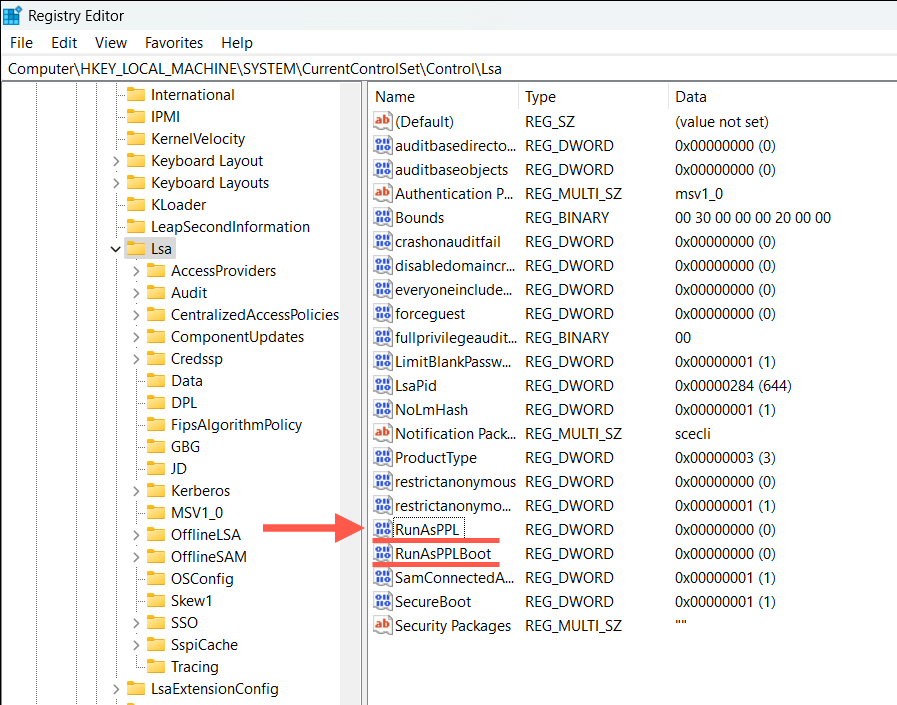
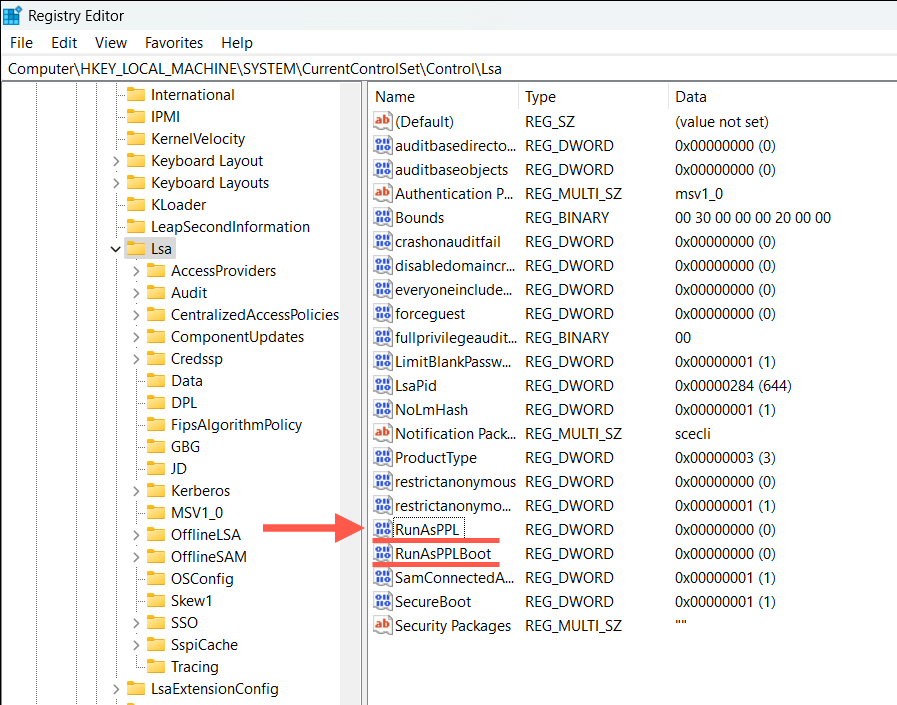
Thay đổi giá trị hex bên trong trường Value data thành 2 cho cả hai mục và chọn OK .
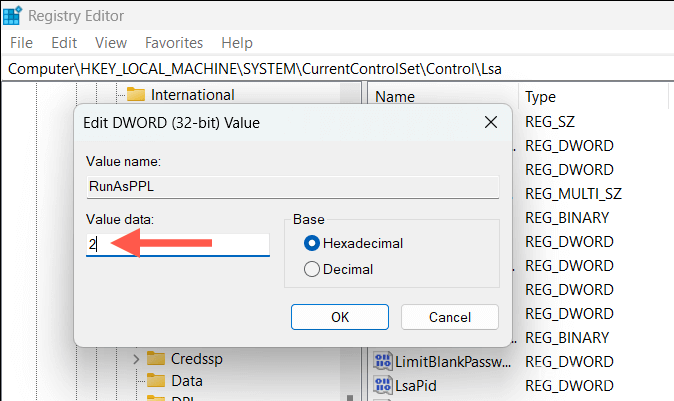
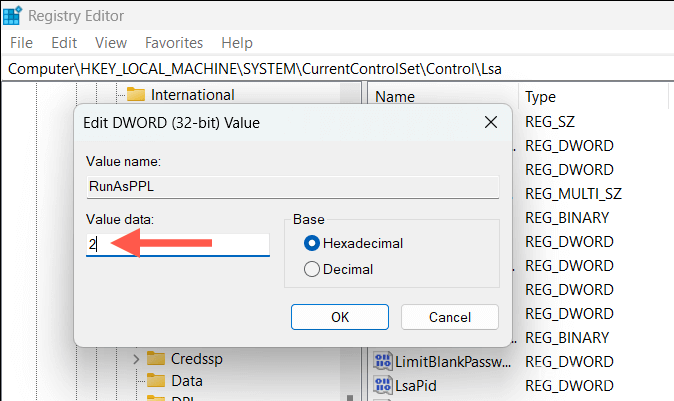
Lưu ý : Nếu không có một hoặc cả hai khóa, bạn phải tạo chúng theo cách thủ công—nhấp chuột phải vào Lsa trên thanh bên và chọn DWORD (32-bit) Value, đặt tên theo khóa bị thiếu và lưu với giá trị là 2 .
Chọn File > Exit để thoát khỏi Phần mềm chỉnh sửa Windows Registry.
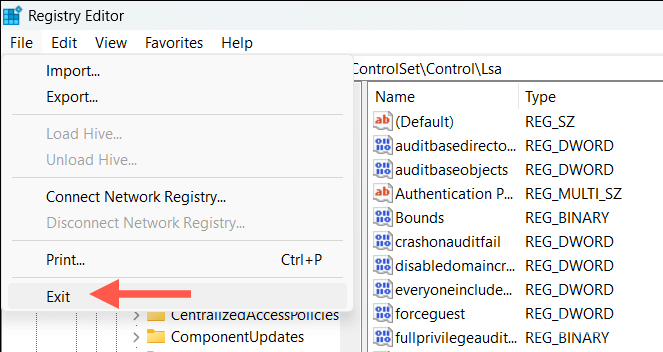
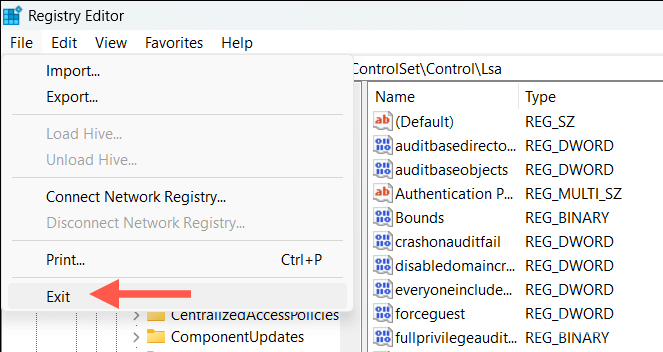
Khởi động lại Windows 11.
Ngoài ra, bạn có thể sửa đổi Windows Registry hệ thống thông qua Windows PowerShell. Đây là cách thực hiện:
Nhấp chuột phải vào nút Start và chọn Windows Terminal (Admin) .
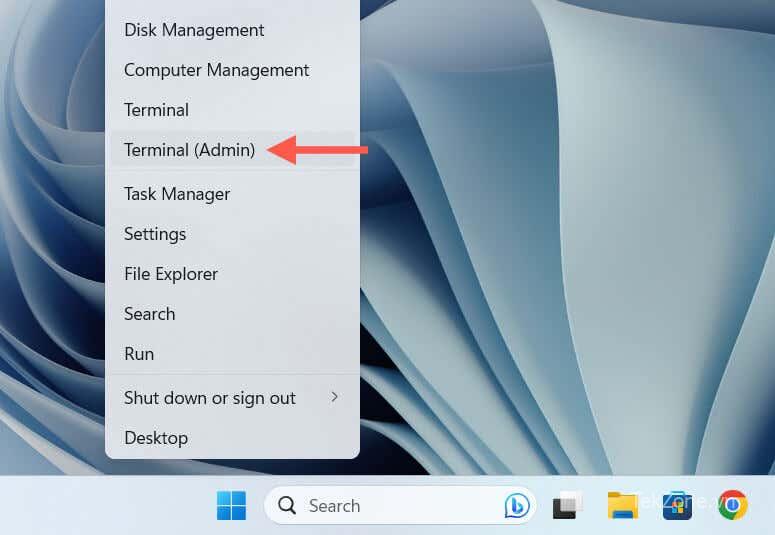
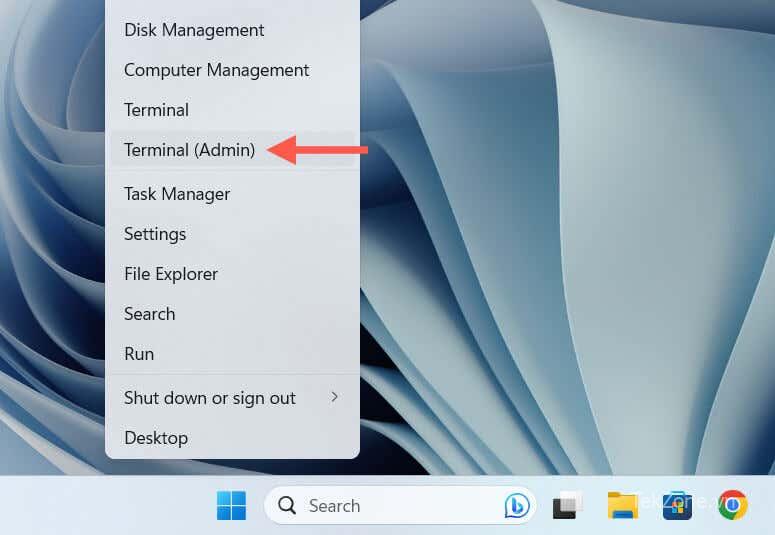
Sao chép và dán lệnh sau vào bảng điều khiển:
reg add HKLMSYSTEMCurrentControlSetControlLsa /v RunAsPPL /t REG_DWORD /d 2 /f;reg add HKLMSYSTEMCurrentControlSetControlLsa /v RunAsPPLBoot /t REG_DWORD /d 2 /f
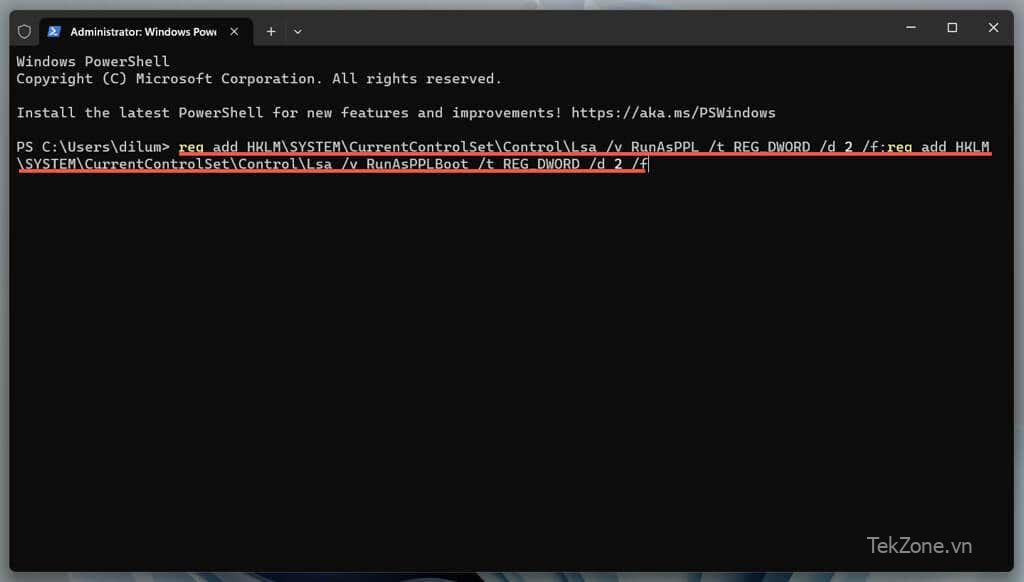
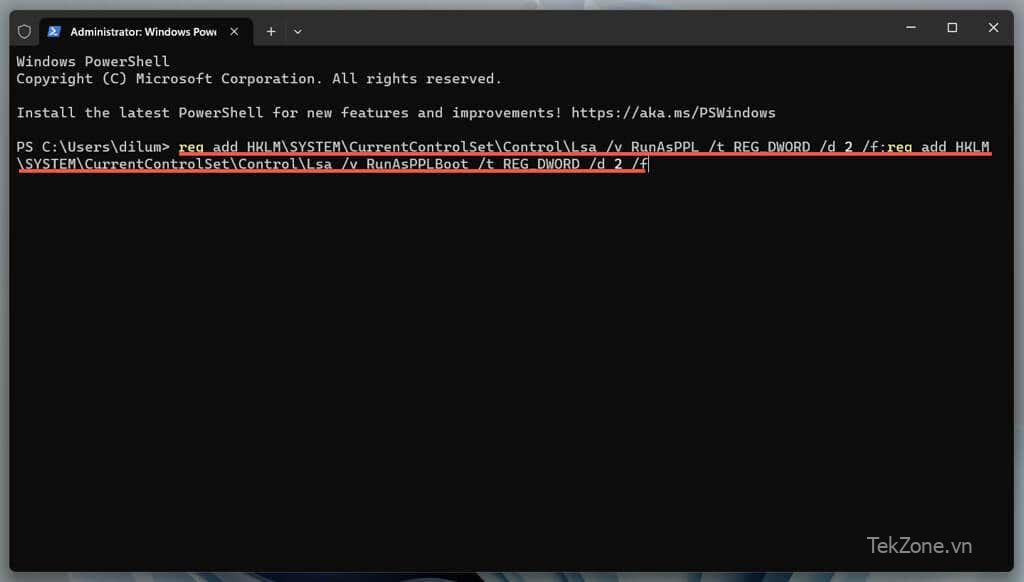
Nhấn Enter để thực hiện lệnh và khởi động lại PC .
Bạn có nhiều cách để xử lý lỗi “Local security protection is off” trong Windows 11. Bạn có thể loại bỏ thông báo nếu tính năng Local Security Authority protection đang hoạt động, cài đặt các bản cập nhật Microsoft Defender Antivirus mới nhất hoặc sửa đổi Windows Registry hệ thống nếu lỗi vẫn tiếp diễn.Nếu không có phương pháp nào ở trên hiệu quả, hãy sử dụng tiện ích chống phần mềm độc hại của bên thứ ba để bảo vệ cho đến khi Microsoft giải quyết lại lỗi trong bản cập nhật trong tương lai.

Cảm ơn bạn đã xem bài viết Cách sửa lỗi Windows ‘Local Security protection is off. Your device may be vulnerable’ tại Pgdphurieng.edu.vn bạn có thể bình luận, xem thêm các bài viết liên quan ở phía dưới và mong rằng sẽ giúp ích cho bạn những thông tin thú vị.
Nguồn: https://tekzone.vn/11003/cach-sua-loi-windows-local-security-protection-is-off-your-device-may-be-vulnerable/
Từ Khoá Tìm Kiếm Liên Quan:

